| Hakemisto |
|
Langattomaan verkkoon liittyminen Liittyminen komentoriviltä Kuinka tuettu laitteisto saadaan toimimaan |
Työpaja: Langaton verkko
Getting the networking to run is essential in today's need for permanent internet connection. As keeping up to date with all the different and ever changing hardware and drivers is quite impossible for a small project, Haiku relies on a FreeBSD compatibility layer for its networking drivers.
This ensures a massive amount of supported hardware, though probably not 100% of what's out there. See FreeBSD 13.0's release hardware notes for a list of supported models.
PCMCIA-, CardBus-, ExpressCard-, USB- ja ISA-laitteet tarvitsevat vielä työtä tullakseen toimiviksi.
 Langattomaan verkkoon liittyminen
Langattomaan verkkoon liittyminen
Oletuksena Haiku liittyy ensimmäiseen salaamattomaan verkkoon, jonka se löytää alkulatauksen jälken. Jotta voisit yhdistää tiettyyn verkkoon, käytä Työpöytä-sovelmaa Verkkotila.
Napsauta sen kuvaketta Työpöytäpalkissa ja valitse verkon julkinen nimi (joka on "SSID", jonka se lähettää) asiayhteysvalikosta.
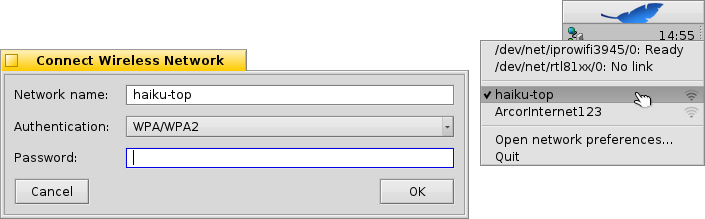
Avautuu ikkuna, johon voit kirjoittaa todennustyypin (luultavasti WPA/WPA2, WEP ei ole enää turvallinen salausmenetelmä!) ja salasanan tuolle langattomalle verkolle. Napsauta -painiketta kirjautumisprosessin käynnistämiseksi.
Laitteistostasi ja verkkoasetuksistasi riippuen tämä voi kestää hetken. Saat tiedon edistymisestä ilmoituksilla:
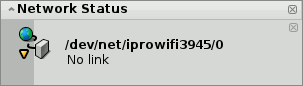
Jos ilmoitusikkunassa lukee "Ready" ja Verkkotilakuvake Työpöytäpalkissa näyttää vihreää pyöreää valoa, yhteys on perustettu. Jos ilmoitusikkunassa näkyy teksti "No link" ja keltainen kolmio, jotain meni väärin, luultavasti salasana oli väärä.
 Liittyminen komentoriviltä
Liittyminen komentoriviltä
Jos komentorivin käyttö tuntuu paremmalta tai haluaisit käyttää skriptausta tai ~/config/boot/UserBootscript-skriptiä liittyäksesi automaattisesti tiettyyn verkkoon käynnistyksen yhteydessä, sitä varten on komento ifconfig.
Käynnistä Pääteikkuna ja kirjoita ensimmäinen rivi, jolla käynnistät käytettävissä olevien langattomien verkkojen etsinnän:
ifconfig /dev/net/iprowifi3945/0 scan name address signal auth haiku-top 01:d0:19:a6:88:42 30 WPA ArcorInternet123 00:20:12:a4:29:e1 15 WPA
Polku langattomaan verkkosovittimeesi on tietysti säädettävä.
Tulostus näyttää julkisen nimen (SSID), MAC-osoitteen, signaalivoimakkuuden ja todentamismenetelmän kaikissa löydetyissä verkoissa.
Kätä tätä riviä verkkoonliittymisessä ja lisää vastaava julkinen nimi (SSID) ja salasana:
ifconfig /dev/net/iprowifi3945/0 join {SSID} {salasana}
Varmista, että langattoman verkon sovittimen alustava asetus on valmis ennen komennon ifconfig antamsta tai ne ohitetaan. Laitteistostasi ja verkkoasetuksistasi riippuen tämä voi kestää hetken. Katso noita ilmoituksia...
 Kuinka tuettu laitteisto saadaan toimimaan
Kuinka tuettu laitteisto saadaan toimimaan
All supported modern wireless hardware works out of the box and you don't have to download/install any additional firmware.
Only a few quite old chipsets (Intel 2100/2200/2225/2915, Broadcom 43xx, Marvell 88w8335) require binary firmware modules that Haiku cannot include due to licensing issues, though. To get these wireless cards to work, a simple script is included which will retrieve and install all of the needed proprietary bits for you.
Avaa Pääteikkuna ja kirjoita:
install-wifi-firmwares.sh
Katselmoi nyt lisenssit ja hyväksy ne, jotta voit asentaa kaikki tarvittavat mikro-ohjelmistotiedostot.
Jos et saa binaarilaiteohjelmistotiedostoja install-wifi-firmwares.sh-skriptin avulla (esimerkiksi koska sinulla ei ole internet-yhteyttä Haiku-käyttöjärjestelmässä), voi myös ladata tämän pääteikkunaskriptin, ja suorittaa sen toisessa käyttöjärjestelmässä, jossa on wget ja zip asennettuna.
Windows-käyttäjillä on oltava wget ja zip asennettuna Windowsin oletussijainteihin ja heidän on käytettävä tätä eräajoskriptiä.
Skripti lataa tarvittavat tiedostot ja luo zip-tiedoston, joka puretaan Haikun /boot-kansioon. Kun purkaminen on suoritettu, avaa Pääteikkuna ja kirjoita:
install-wifi-firmwares.sh
Käy läpi lisenssit ja hyväksy ne kaikkien nyt saatavissa olevien laiteohjelmistotiedostojen asentamiseksi.